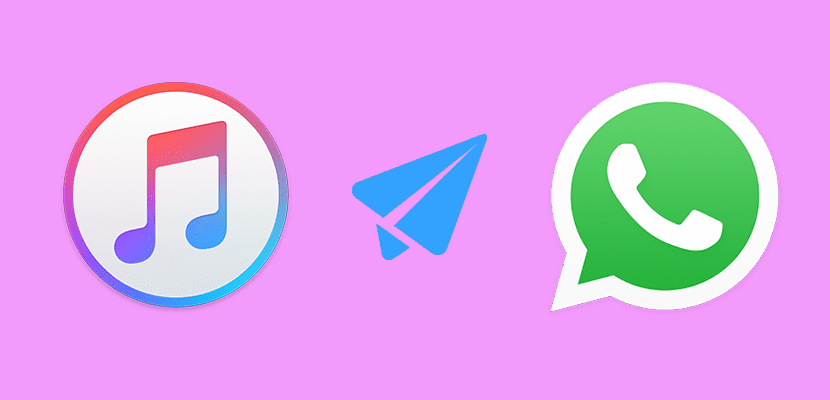
على الرغم من أنه يجب إدراك أنه منذ أن اشترى Facebook WhatsApp ، يتم تحديث التطبيق في كثير من الأحيان ويتضمن العديد من الأخبار الشيقة ، يمكنك دائمًا طلب المزيد من تطبيق المراسلة الأكثر استخدامًا على هذا الكوكب. على سبيل المثال ، نظرًا لأنه يسمح لنا بإرسال المستندات ، فلن يضر ذلك مشاركة الموسيقى من iPhone عبر WhatsApp. ولكن إذا لم تستطع رسميًا ، فيمكننا دائمًا العثور على خدعة صغيرة تسمح لنا بتخطي قيود معينة.
لا يخفى على أحد أن نظام iOS ليس نظامًا مفتوحًا مثل نظام Android ، مما يجعلنا أحيانًا نتخذ المزيد من الخطوات لأداء نفس المهمة ، ولكن إرسال الموسيقى لا يعد استخدام WhatsApp من جهاز iPhone الخاص بنا مهمة صعبة أو باهظة الثمن ، حيث يمكننا مشاركة الأغاني باستخدام تطبيقات مجانية ، مثل المستندات 5. إليك طريقتان لإرسال الأغاني من iPhone عبر WhatsApp.
إرسال ملفات MP3 عبر WhatsApp مع المستندات 5
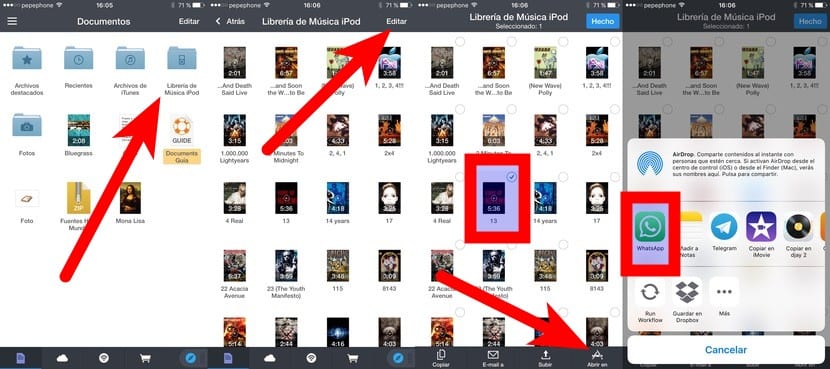
كما أشرت في الفقرة السابقة ، فإن أحد التطبيقات التي ستسمح لنا بإرسال الموسيقى عبر WhatsApp وهو مجاني تمامًا هو الوثائق 5، وهو عارض لجميع أنواع المستندات يسمح لنا أيضًا بمشاركتها. على الرغم من أن العملية تبدو بسيطة بمجرد أن نعرفها ، إلا أنني يجب أن أعترف بأنها قد لا تكون بديهية مثل الطرق الأخرى. حتى لا يتم الخلط بينكما ، أورد أدناه بالتفصيل الخطوات التي يجب اتباعها لإرسال الأغاني عبر WhatsApp باستخدام المستندات 5:
- منطقيًا ، إذا لم يكن التطبيق مثبتًا لدينا ، فإن الخطوة الأولى هي تنزيل المستندات 5 من متجر التطبيقات وتثبيت التطبيق (تحميل).
- نفتح الآن المستندات 5.
- في الخطوة التالية نفتح مجلد "مكتبة موسيقى iPod".
- بمجرد دخولك إلى المجلد ، نلمس "تحرير".
- نختار الأغاني التي نريد إرسالها.
- نتطرق إلى "فتح في".
- بعد ذلك ، من الخيارات التي يعرضونها لنا ، نختار "WhatsApp".
- أخيرًا ، نختار جهة الاتصال التي نريد إرسال الأغنية إليها.
أرسل الأغاني عبر WhatsApp مع Workflow
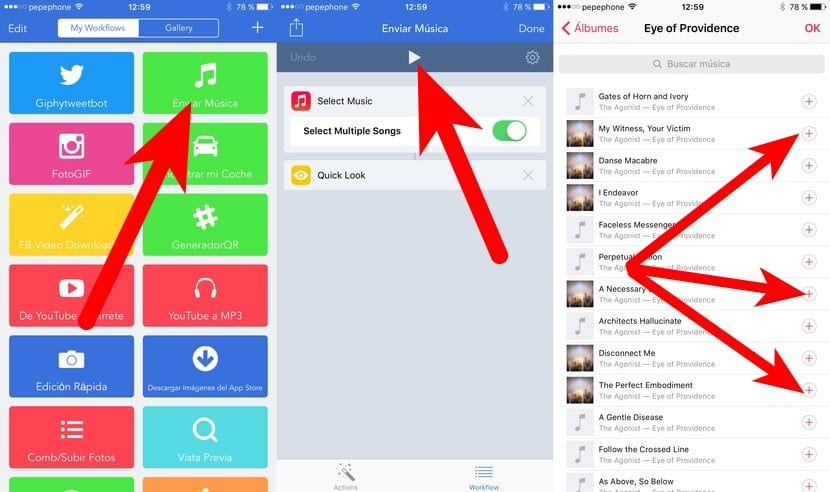
حسن. لقد تحدثنا بالفعل عن طريقة مجانية لإرسال الأغاني عن طريق WhatsApp. الآن حان دور طريقة الدفع التي أستخدمها عادةً. يتعلق الأمر باستخدام سير العمل، تطبيق قوي للغاية يمكننا وصفه بأنه Automator لنظام iOS. في وقت كتابة هذا التقرير ، يحتوي Workflow على ملف سعر 2.99،XNUMX يورو، ولكن الأمر يستحق كل البنسات التي يطلبونها منا. في الواقع ، لقد دفعت 4.99 يورو وما زالت تبدو رخيصة. فيما يلي الخطوات التي يجب اتباعها لإرسال الأغاني عبر WhatsApp باستخدام Workflow.
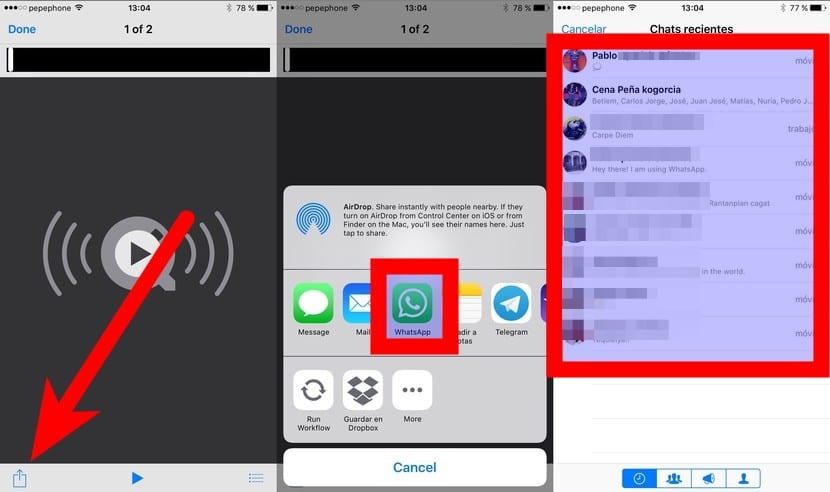
- إذا لم يكن لدينا Workflow مثبتًا ، كما هو الحال مع المستندات 5 ، فستكون الخطوة الأولى هي الانتقال إلى App Store وتثبيته. يمكنك تنزيله من HERE.
- سنحتاج أيضًا إلى إنشاء سير عمل يسمح لنا باستخراج ومشاركة الأغاني التي قمنا بتخزينها محليًا. منذ بعض الوقت ، قمت بإنشاء واحدة بسيطة ولكنها فعالة لديك هنا. يجب عليك فتحه باستخدام Workflow.
- بعد ذلك ، نفتح Workflow ونطلق سير عمل "Send Music" الذي سنقوم بتنزيله في الخطوة 2. لبدء تشغيله ، سيتعين علينا لمس زر التشغيل المشار إليه في الصورة.
- بعد ذلك ، سيتم فتح واجهة مشابهة لواجهة تطبيق iOS Music. هنا علينا تحديد الأغاني التي نريد إرسالها. يمكننا اختيار عدة إذا رغبنا في ذلك.
- الشيء الجيد في سير العمل هذا هو الشيء الذي عادة ما أنتهي به ، وهذا هو أن الخطوة الأخيرة هي المعاينة ، أي يمكننا تشغيل الأغنية إذا نقرنا على زر التشغيل. أقول إن هذا جيد لأنه من خلال النقر على أيقونة المشاركة ، يمكننا إرسال الأغنية عبر WhatsApp ، ولكن أيضًا من خلال أي تطبيق متوافق آخر. مع توضيح ذلك ، في هذه الخطوة علينا أن نتطرق إلى أيقونة المشاركة.
- في الخطوة التالية ، نختار WhatsApp.
- أخيرًا ، نختار جهة الاتصال التي نريد إرسال الأغنية إليها.
أرسل MP3 عبر WhatsApp مع تطبيقات الطرف الثالث التي تسمح بذلك
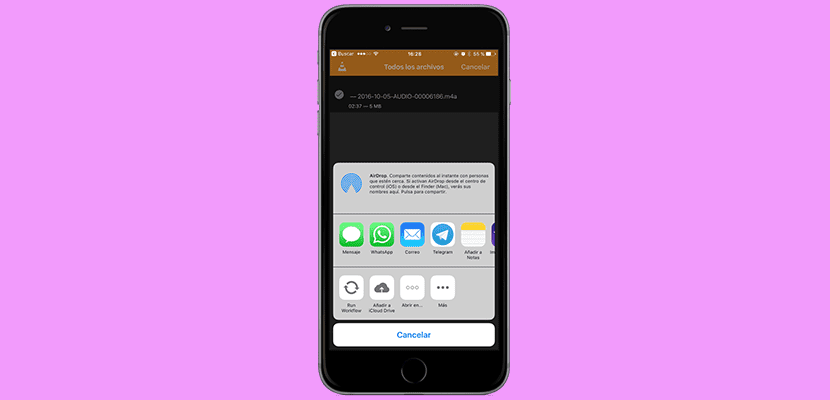
لقول الحقيقة ، يعد تطبيق Apple Music أحد التطبيقات القليلة التي لا تسمح لك بمشاركة الموسيقى مباشرة من التطبيق. ماذا يعني هذا؟ اذن ماذا إذا تم حفظ الأغنية في تطبيق آخر، مثل VLC أو Ace Player ، يمكننا لمس زر المشاركة بحيث تظهر التطبيقات التي يمكننا إرسالها إليها ، ومن بينها WhatsApp.
يمكن أن تختلف طريقة إرسال الأغاني من تطبيقات الطرف الثالث ، لكنهم جميعًا يشتركون في نقطة مشتركة: علينا ذلك ابحث عن أيقونة المشاركة واضغط عليها ثم حدد WhatsApp كوجهة. على سبيل المثال ، في VLC ، سيتعين علينا أولاً لمس "تحرير" ، ثم تحديد الملف ، وأخيراً ، لمس رمز المشاركة.
كيفية حفظ الأغاني التي يتلقاها WhatsApp
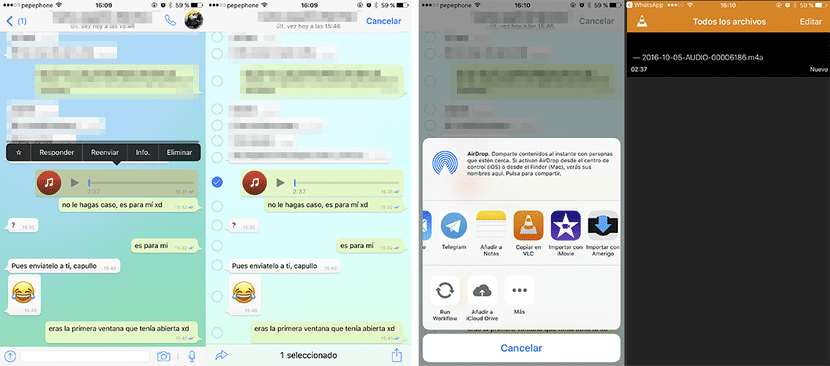
احفظ الأغاني إن إرسالهم إلينا عبر WhatsApp ليس بالمهمة الصعبة ، لكننا سنحتاج أيضًا إلى الذهاب إلى App Store للحصول عليه. سأشرح كيفية حفظها باستخدام VLC (مشغل وسائط متعددة مجاني) كمثال ، ولكن يمكن حفظها في أي تطبيق أو سحابي متوافق آخر. سيتعين علينا اتباع هذه الخطوات:
- نلمس مع الاستمرار ملف الصوت المستلم لمعرفة الخيارات. إذا كان لديك iPhone مع 3D Touch ، فاحذر من ضغط اللمس ؛ إذا ذهبنا بعيدًا ، فلن نفهم ما نريده ، وبما أنه لا توجد إيماءة 3D Touch مرتبطة ، فلن تفعل شيئًا. يجب أن تلمس بنفس القوة التي نهتز بها التطبيقات لنقلها / إزالتها من الشاشة الرئيسية.
- من الخيارات التي تظهر ، نتطرق إلى الأمام.
- إذا لمسنا السهم الموجود أسفل اليسار ، فسيحاول إعادة إرساله بواسطة WhatsApp. إذا كان ما نريده هو حفظه (أو إرساله من خلال تطبيق آخر) ، فسنلمس زر المشاركة الموجود على الجانب الآخر من الشاشة.
- أخيرًا ، نختار التطبيق الذي نريد حفظه فيه. في VLC ، يتم حفظه ، ولكن العقوبة هي أنه بدون الغلاف أو أي نوع من البيانات الوصفية ، والتي تتضمن الاسم ، أي لا اسم الأغنية ولا الفنان ولا القرص ، إلخ. بالطبع ، يسمح لنا لاعبون مثل VLC بتعديل اسم الأغنية. انه شيء.
هل لديك أي أسئلة أو هل تعرف بالفعل كيفية إرسال / حفظ الأغاني عن طريق WhatsApp من iPhone؟ إذا كنت تعرف أي طريقة أخرى نقل الموسيقى إلى iPhone من WhatsApp أو لإرسال mp3 باستخدام عميل المراسلة هذا ، اترك لنا تعليقًا بالطريقة التي تستخدمها.
لدي سؤال فقط ، لقد نجح الأمر بالنسبة لي ولكن لإرساله أول تنزيل له ، فهذا يعني أنه يتم تخزينه على الهاتف حيث يمكنني رؤية الملف أو حذفه إذا لزم الأمر. PS سيشغل ذاكرتي دون أن أتمكن من القيام بذلك أي شيء آخر غير مشاركتها عبر الواتساب ونعم أريد إرسالها إلى عدة أشخاص ، فهل يعني ذلك أنني سأضطر إلى تنزيله عدة مرات؟
قم بتنزيل المستندات 5 وافتح مجلد ملف iPod وستظهر ملفات mp3 ولكن ليس كلمة تحرير لـ
لتتمكن من إرسالها عبر whatsapp
نفس الشيء يحدث لي ، لا أعرف ماذا أفعل.
لا أحصل على خيار التعديل أيضًا ، ماذا نفعل
مرحبًا ، نفس الشيء يحدث لي أيضًا. لا أرى خيار التحرير في مكتبة ipod. لدي هاتف iphone 7 plus مع أحدث إصدار من iOS. لقد قمت بتنزيل المستندات 5 من متجر التطبيقات ولكن لم يحدث شيء.
يحدث نفس الشيء لي أيضًا ، على ما يبدو أن التطبيق فعال للغاية ، لدي جهاز iPhone 4s ولم يخرج ، سأحاول مع التطبيقين الآخرين ، وآمل فقط أنه إذا كان يعمل وهذه الصفحة ليست مجرد النصب والاحتيال
لا أحصل على خيار التعديل وآخر مثل منذ k تظهر الموسيقى التي أقوم بتنزيلها في قائمة التشغيل الخاصة بي
أكثر من ذلك ، لا يظهر خيار التحرير في مكتبة iPod. هل سيصدر على Android وليس على iOS؟
لماذا لا تضع لقطة شاشة لجهاز iPhone الخاص بك ويمكننا رؤيتها كلها؟
شكرا
لقد قمت بتنزيل التطبيق ولكن لا يبدو أنه يتم تحريره في ملف الموسيقى الخاص بي عند فتحه
حدث نفس الشيء لي أيضًا ، لكنني جربته مع Workflow وظهر ، في الواقع كان التطبيق مجانيًا